Windows tarjoaa joitain ennalta määritettyjä työkalurivejä, joihin pääsee Windowsin tehtäväpalkin kautta. Yksi näistä työkaluriveistä on Linkit-työkalurivi. Linkitystyökalurivin avulla pääsemme Web-selainten Suosikki- tai Kirjanmerkki-sivuille. Tällä hetkellä Windows 10: ssä Link-työkalupalkki tukee vain Internet Explorerin Suosikkipalkki-osiota, Edgeä ei tueta.
Tässä artikkelissa noudatamme tiettyjä vaiheita kuinka lisätä Linkit-työkalurivi Windows 10: ssä:
Vaihe 1:
Napsauta hiiren kakkospainikkeella Windowsin tehtäväpalkkia. Siirry "Työkalurivit" -kohtaan ja napsauta "Linkit" -työkaluriviä.
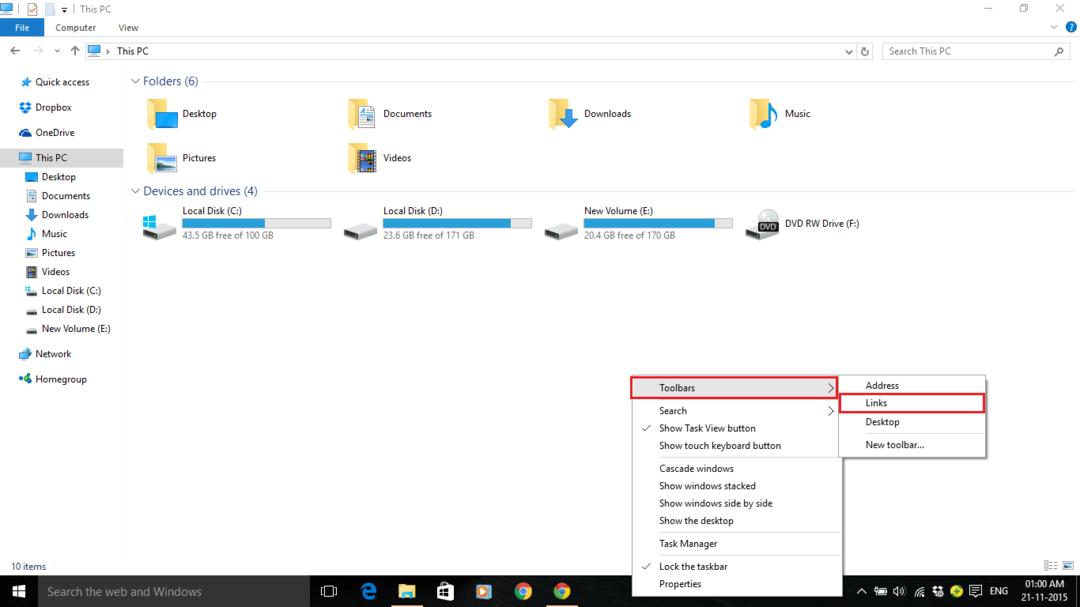
Vaihe 2:
Linkit-työkalurivi saapuu Windowsin tehtäväpalkkiin, mutta kuvakkeita ei näytetä Windowsin tehtäväpalkissa. Siksi siihen pääsee vain “» ”-kuvakkeen avulla.

Vaihe 3:
Jos haluat näyttää joitain kuvakkeita, sinun on tarkistettava, onko Windowsin tehtäväpalkki lukittu vai ei.
Jos tehtäväpalkki on lukittu, voit poistaa sen napsauttamalla hiiren kakkospainikkeella Windowsin tehtäväpalkkia ja valitsemalla Lukitse tehtäväpalkki.
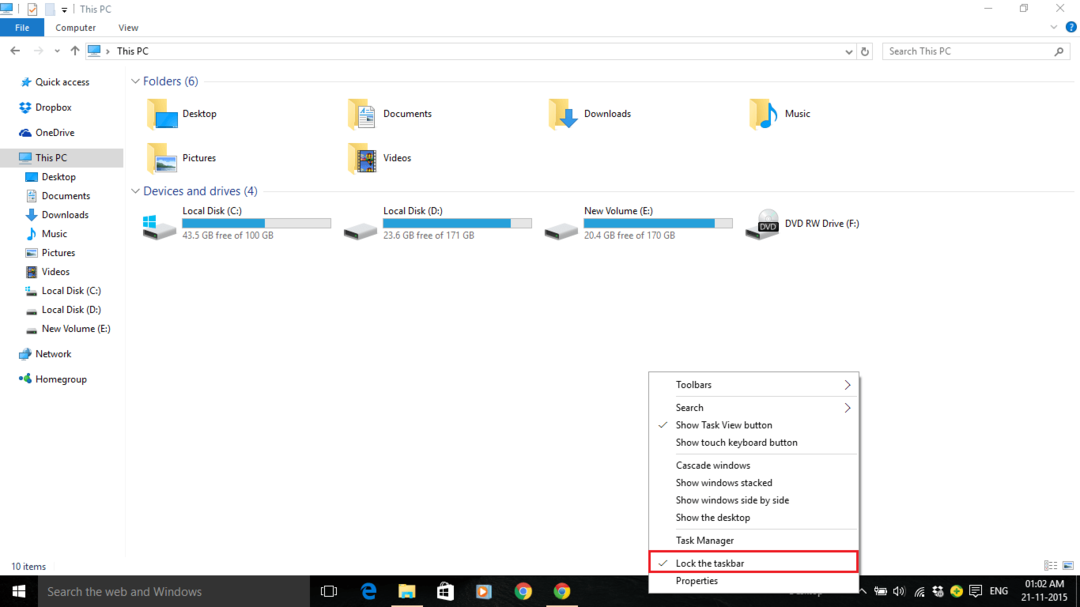
Siksi Windowsin tehtäväpalkki avataan.
Vaihe 4:
Nyt voit vetää työkalurivin kohti Windowsin tehtäväpalkin kiinnitettyjä kuvakkeita. Työkalurivin kohteet näkyvät nyt myös tehtäväpalkissa. Voit napsauttaa näitä kohteita päästäksesi sovelluksiin.
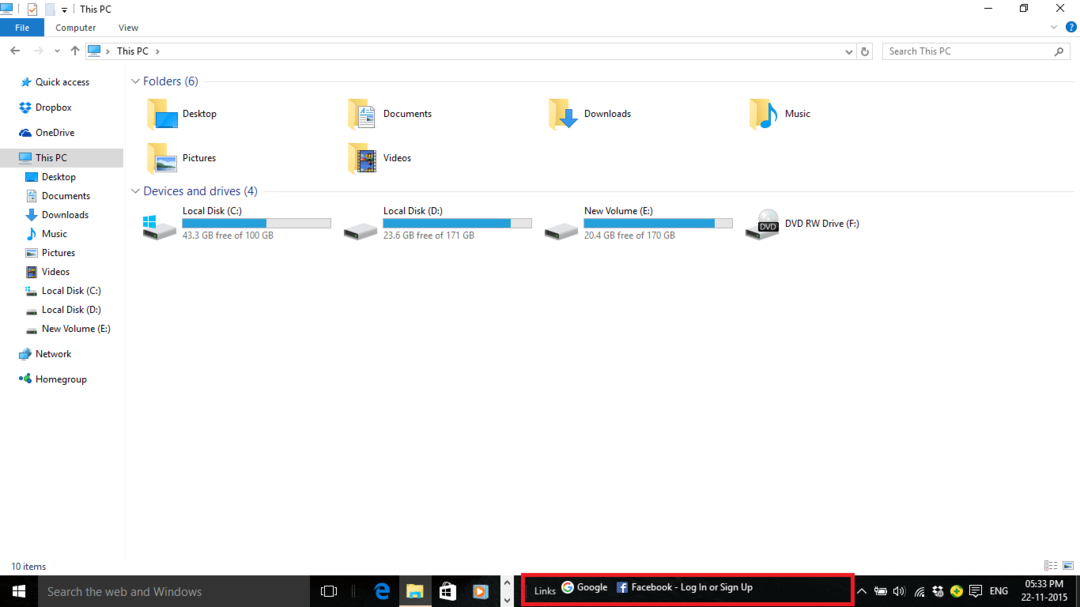
Vaihe 5:
Minkä tahansa linkin napsauttaminen ohjaa sinut verkkosivulle oletusselaimen avulla. Olemme esimerkiksi napsauttaneet Google-linkkiä. Tämä linkki kehottaa oletusverkkoselainta avaamaan annetun verkkosivun.
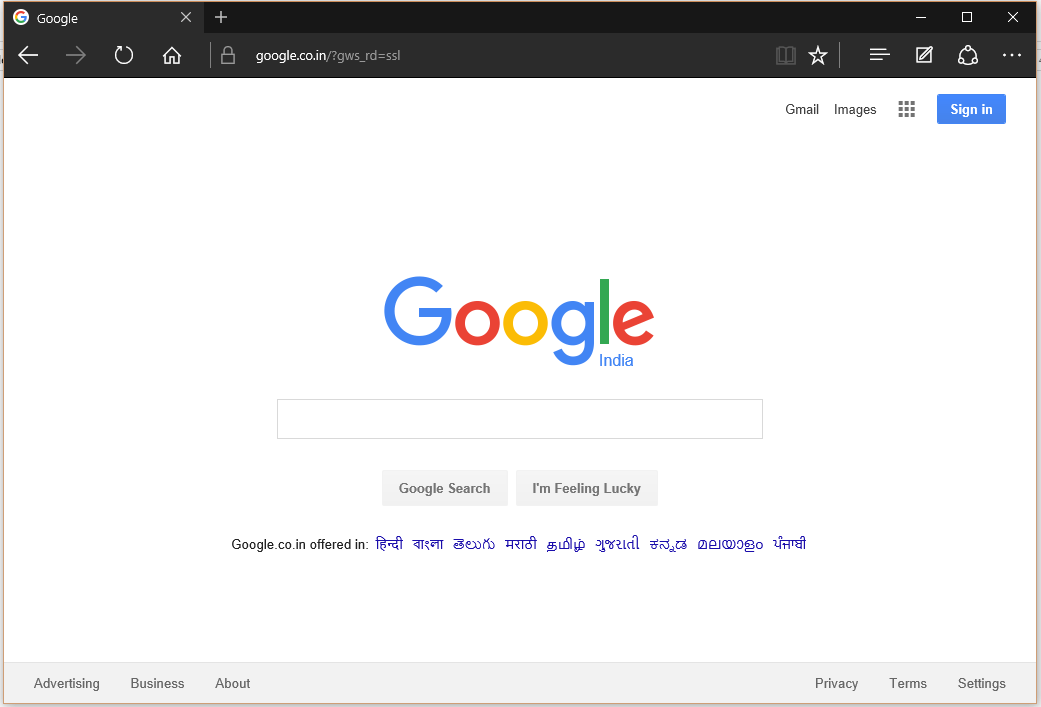
Huomaa: Voit käyttää työpöydän työkaluriviä tehokkaammin, jos käytät vähimmäismäärää suosikkilinkkejä tai kirjanmerkkilinkkejä verkkoselaimessasi.


